在今天的教程中,将分享如何使用Anaconda环境安装PyTorch的方法。PyTorch是一个流行的深度学习框架,可以用于构建和训练神经网络。而Anaconda是一个开源的Python发行版,它包含了很多常用的科学计算和数据分析的库,并提供了一个方便的环境管理器。
首先,我们需要安装Anaconda。你可以从官网下载并按照提示进行安装,根据你的操作系统和硬件配置选择合适的版本。
安装完成后,我们需要创建一个新的Python环境来安装PyTorch,以避免与已有环境产生冲突。你可以使用Anaconda Navigator或者命令行来创建新的环境。
在Anaconda Navigator中,打开左侧菜单栏的Environments,点击Create按钮。输入一个环境名(比如pytorch),选择Python作为包管理器,选择你想要的Python版本(比如3.8),然后点击Create按钮。
如果你使用命令行,打开终端或者命令提示符,输入以下命令来创建一个名为pytorch的Python 3.8环境:
conda create -n pytorch python=3.8
创建好新的Python环境后,我们需要激活它才能使用。在Anaconda Navigator中,选择pytorch环境,点击Home按钮来切换到pytorch环境。
如果你使用命令行,输入以下命令来激活名为pytorch的环境:
conda activate pytorch
现在,我们可以开始安装PyTorch了。有两种方法可以安装:conda命令和pip命令。
如果你使用conda命令,根据你的操作系统和硬件配置,在PyTorch官网上找到对应的安装命令。比如,如果你使用Windows系统,有NVIDIA GPU,并且想要安装最新版本的PyTorch和torchvision,输入以下命令:
conda install pytorch torchvision torchaudio cudatoolkit=11.3 -c pytorch
这个命令会从pytorch频道下载并安装PyTorch、torchvision、torchaudio和CUDA工具包。
如果你使用pip命令,同样可以在PyTorch官网上找到对应的安装命令。比如,如果你使用Windows系统,有NVIDIA GPU,并且想要安装最新版本的PyTorch和torchvision,输入以下命令:
pip install torch torchvision
这个命令会从PyPI下载并安装PyTorch和torchvision。
安装完成后,我们可以验证一下PyTorch是否安装成功。打开Python解释器,输入以下命令:
import torch
print(torch.version)
这个命令会导入PyTorch模块,并打印出PyTorch的版本号。如果没有报错,并且显示出正确的版本号,那么说明PyTorch安装成功了。
此外,我们还可以测试一下PyTorch是否能够使用GPU。输入以下命令:
print(torch.cuda.is_available())
这个命令会检测是否有可用的GPU,并返回True或False。如果返回True,说明PyTorch可以使用GPU。你还可以输入以下命令:
print(torch.cuda.device_count())
print(torch.cuda.get_device_name(0))
这个命令会显示有多少个GPU以及第一个GPU的名称。
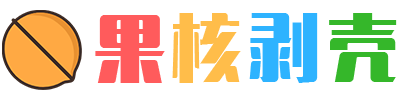
 微信扫一扫
微信扫一扫 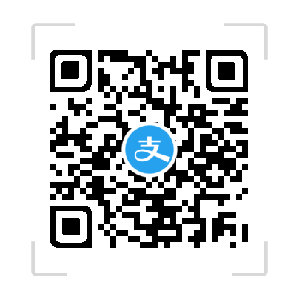 支付宝扫一扫
支付宝扫一扫 